Ютуб - одна из самых популярных видеоплатформ в мире, и ее приложение на телефонах является незаменимым инструментом для просмотра видео, роликов и стримов. Однако в некоторых случаях пользователи могут столкнуться с проблемой, когда их приложение Ютуб исчезает с телефона. В этой статье мы расскажем, как восстановить Ютуб на телефоне, а также как решить проблемы с исчезновением приложения.
Первым шагом для восстановления Ютуба на телефоне является проверка наличия последней версии приложения. Часто проблемы с исчезновением приложения связаны с его устаревшей версией. Для того чтобы проверить наличие обновления, откройте Google Play Market на своем телефоне, найдите Ютуб в списке установленных приложений и нажмите на кнопку "Обновить". Если обновление доступно, установите его, и приложение Ютуб должно появиться на вашем телефоне.
Если обновление приложения не решило проблему, следующим шагом может быть его переустановка. Для этого найдите Ютуб в списке установленных приложений вашего телефона, нажмите на него и выберите опцию "Удалить" или "Деинсталлировать". После удаления приложения, откройте Google Play Market, найдите Ютуб и установите его снова. После этого приложение должно успешно восстановиться на вашем телефоне.
Как восстановить Ютуб на телефоне: настройки и решение проблемы с исчезновением приложения

Первым шагом, который вы можете предпринять, является проверка наличия Ютуба в списке приложений на вашем телефоне. Откройте экран со всеми приложениями и пролистайте его вниз, чтобы найти значок Ютуба. Если вы видите его там, значит, приложение все еще установлено на вашем телефоне.
Если Ютуба нет в списке, возможно, он был удален или отключен. В таком случае, перейдите в Google Play Store и введите "Ютуб" в поисковую строку. Найдите приложение Ютуб и нажмите на кнопку "Установить" или "Восстановить", в зависимости от вашей ситуации. После этого Ютуб будет загружен и установлен на ваш телефон.
Если после этого проблема не решена, попробуйте перезагрузить свой телефон. Иногда простое перезапуск устройства может помочь восстановить иконку Ютуба на рабочем столе или в списке приложений. Просто удерживайте кнопку включения/выключения на вашем телефоне, пока не появится опция для перезагрузки, и выполните ее.
В случае, если все вышеперечисленные шаги не помогли восстановить Ютуб на вашем телефоне, попробуйте очистить кэш и данные приложения. Для этого перейдите в настройки вашего телефона, найдите раздел "Приложения" или "Управление приложениями", затем найдите и выберите Ютуб из списка приложений. Нажмите на кнопку "Очистить данные" или "Очистить кэш", а затем подтвердите свой выбор. Это может помочь восстановить Ютуб и решить проблему с его исчезновением.
Наконец, если ничто из вышеперечисленного не сработало, попробуйте обновить операционную систему вашего телефона и установить все доступные обновления для приложений. Иногда старые версии операционных систем и приложений могут вызывать проблемы с работой и отображением Ютуба. Обновление вашего телефона может помочь восстановить Ютуб и решить проблему с его исчезновением.
В итоге, мы рассмотрели несколько способов восстановить Ютуб на телефоне и решить проблему с его исчезновением. Если ни один из этих способов не сработал, рекомендуется обратиться в поддержку Google или производителя вашего телефона для получения дальнейшей помощи.
Проверка наличия приложения
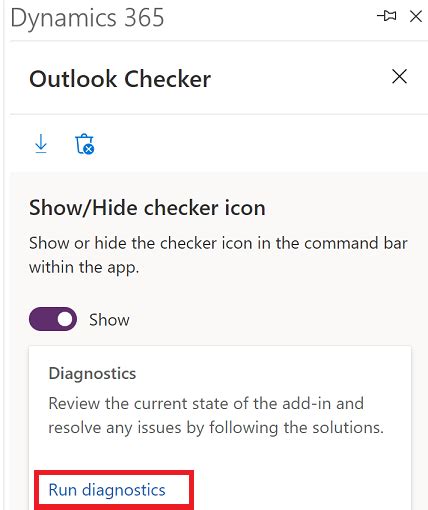
Если вы обнаружили, что приложение YouTube исчезло с вашего телефона, первым шагом будет проверить его наличие. Вот несколько простых способов, как это сделать:
1. Поиск на устройстве: Для начала, перейдите на главный экран устройства и прокрутите его вверх и вниз. Если приложение YouTube все еще установлено на вашем телефоне, его значок должен быть виден где-то среди других приложений. Вы можете воспользоваться функцией поиска на устройстве, чтобы найти приложение быстрее.
2. Проверка в списке приложений: Также, вы можете проверить наличие приложения YouTube в списке всех установленных приложений. Для этого откройте "Меню приложений" или "Настройки" на вашем телефоне и найдите раздел "Установленные приложения". Прокрутите список, пока не найдете YouTube или воспользуйтесь поиском в приложениях.
3. Проверка в магазине приложений: Если вы не можете найти приложение YouTube на своем телефоне, возможно, оно было удалено или обновлено. Перейдите в магазин приложений (Google Play для Android или App Store для iOS) и выполните поиск по названию приложения. Если вы увидите, что YouTube доступно для установки или обновления, значит оно все еще существует.
Если приложение YouTube не найдено во всех вышеперечисленных местах, возможно, оно было удалено с вашего устройства или произошел какой-то сбой. В таком случае, вам нужно будет провести дополнительные действия для восстановления приложения на вашем телефоне.
Проверка обновлений и настройка автоматического обновления
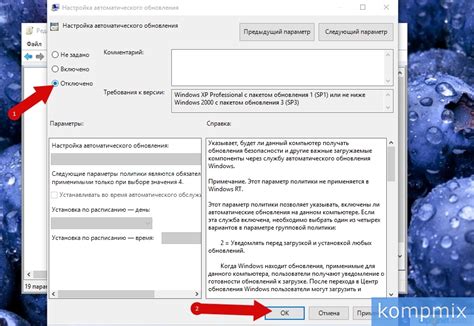
Для того чтобы убедиться, что ваше приложение YouTube всегда находится в актуальном состоянии, вам необходимо проверять наличие обновлений и настроить автоматическое обновление приложения на вашем телефоне. Ниже приведена инструкция о том, как выполнить эти действия:
1. Откройте Google Play Store на вашем телефоне. |
2. Нажмите на иконку меню (обычно представляет собой три горизонтальные линии в верхнем левом углу). |
3. Выберите "Мои игры и приложения". |
4. Перейдите на вкладку "Обновления". |
5. Прокрутите список приложений вниз и найдите "YouTube". |
6. Если рядом с приложением "YouTube" есть кнопка "Обновить", нажмите на нее, чтобы скачать и установить последнюю версию приложения. |
7. Если вы хотите настроить автоматическое обновление приложения YouTube, нажмите на кнопку с тремя точками рядом с приложением "YouTube". |
8. Выберите "Настройки" и затем перейдите к разделу "Обновления приложений". |
9. Включите опцию "Включать автоматическое обновление". |
После выполнения этих шагов вы будете уверены, что ваше приложение YouTube всегда обновлено до последней версии, а возможные проблемы с исчезновением приложения на вашем телефоне будут избежаны.
Очистка кэша и данных приложения
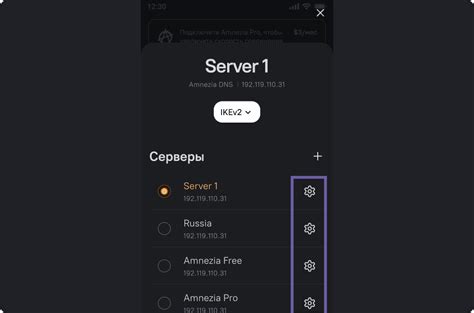
Следуйте этим простым шагам, чтобы очистить кэш и данные приложения YouTube на вашем телефоне:
- Откройте настройки вашего телефона.
- Настройки телефона могут называться по-разному в зависимости от производителя устройства, но обычно вы можете найти их в главном меню или в панели уведомлений.
- Перейдите в раздел «Приложения» или «Управление приложениями».
- Найдите и выберите приложение YouTube из списка установленных приложений.
- Нажмите на кнопку «Очистить кэш» и подтвердите свое намерение очистить кэш.
- После очистки кэша нажмите на кнопку «Очистить данные» и подтвердите свое намерение очистить все данные приложения, включая настройки и сохраненные данные.
После выполнения этих шагов приложение YouTube будет полностью очищено от накопившихся данных и кэша, и, скорее всего, проблема исчезновения приложения будет решена. Однако, имейте в виду, что при очистке данных будут удалены все настройки и сохраненные данные в приложении, поэтому вам придется войти в свою учетную запись и настроить приложение заново.
Установка Ютуб с помощью Google Play Store

Если приложение Ютуб исчезло с вашего телефона, вы можете легко восстановить его, используя Google Play Store. Вот шаги, которые нужно выполнить:
- Откройте Google Play Store на вашем телефоне. Вы можете найти его на экране приложений или на рабочем столе.
- На главной странице Google Play Store введите "Ютуб" в поисковую строку вверху экрана.
- Выберите официальное приложение Ютуб из списка результатов поиска. Убедитесь, что разработчиком приложения является Google LLC.
- Нажмите на кнопку "Установить", чтобы начать загрузку и установку приложения Ютуб на ваш телефон.
- Дождитесь окончания загрузки и установки. В процессе установки может потребоваться подтверждение некоторых разрешений.
- После установки приложение Ютуб будет доступно на вашем телефоне через главный экран или в списке приложений.
Теперь вы можете снова наслаждаться просмотром видеороликов на Ютубе на вашем телефоне!